Docker小知识备忘录
本文整理了一些Docker基础知识和常用命令,方便朋友们查阅。同时也感谢Docker这个划时代的产品,它解决了环境一致性的问题,让交付和迁移更轻松。
1、Docker与虚拟化
1.1、虚拟化技术
虚拟化技术分为两大类,全虚拟化和半虚拟化。
- 全虚拟化
比如之前我们使用的虚拟机就是全虚拟化,这种虚拟化的特点是将整个操作系统进行虚拟化。这些虚拟化包括硬件、CPU、内核、网络、磁盘等等,是一个完整的操作系统。
- 半虚拟化
半虚拟化的虚拟化力度很小,只打包了操作系统的基础文件和库文件,以及应用程序所需要的依赖包等,所以半虚拟化基础创建速度非常快。
说白了半虚拟化就是在操作系统上创建了一个进程,与主机共享CPU、内存、磁盘等。
1.2、Docker与虚拟机
- 概念 :
Docker就是一种半虚拟化技术,Docker上运行的容器就是资源隔离的进程,而这些资源隔离的进程,就是我们说的“容器”。
我们常用的虚拟机则是全虚拟化技术,在物理机的操作系统上抽象出来的一整套的操作系统。
两者的架构见下图:
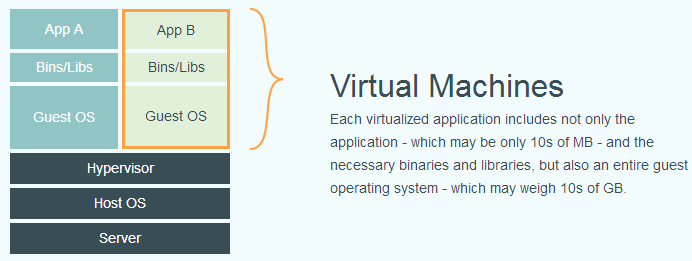
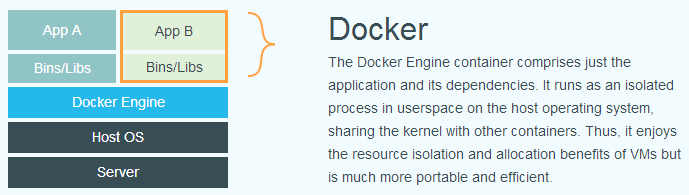
- 性能比对 :
| 比对项 | 容器 | 虚拟机 |
|---|---|---|
| 启动速度 | 秒级 | 分钟级 |
| 运行性能 | 接近原生 | 有损失 |
| 磁盘占用 | MB | GB |
| 数量 | 成百上千个容器 | 一般几十个虚拟机 |
| 隔离性 | 进程级别 | 系统级别 |
1.3、Docker基本概念
3个基本概念: 镜像 、 容器 、 仓库 。
1.4、为什么要使用Docker
一句话总结:Docker解决了环境一致性的问题,让交付和迁移更轻松。
- 更高效的利用系统资源
容器不需要进行硬件虚拟以及运行完整操作系统等额外开销,Docker 对系统资源的利用率更高。无论是应用执行速度、内存损耗或者文件存储速度,都要比传统虚拟机技术更高效。所以,相比虚拟机技术,一个相同配置的主机,可以运行更多数量的应用。
- 更快速的启动时间
虚拟机技术启动应用往往需要数分钟,而 Docker 容器应用,由于直接运行于宿主内核,无需启动完整的操作系统,因此可以做到秒级的启动时间。大大的节约了开发、测试、部署的时间。
- 一致的运行环境
开发过程中一个常见的问题是环境一致性问题。由于开发环境、测试环境、生产环境不一致,导致有些 bug 并未在开发过程中被发现。而 Docker 的镜像提供了除内核外完整的运行时环境,确保了应用运行环境一致性,从而不会出现 “这个代码在我电脑上没问题啊” 之类问题。
- 持续交付和部署
一次创建,在任意地方运行。
- 更轻松的迁移
由于 Docker 确保了执行环境的一致性,使得应用的迁移更容易。用户可以很轻易的将在一个平台上运行的应用,迁移到另一个平台上,而不用担心运行环境的变化导致应用无法正常运行的情况。
- 更轻松的维护和扩展
Docker 镜像使用的分层存储技术,使得应用重复部分的复用更为容易,也使得应用的维护更新更加简单,基于基础镜像去扩展镜像也变得简单。
2、Docker安装与配置
2.1、Docker安装
本文使用的是Centos安装Docker
- 卸载旧版本(如果之前安装过的话)
yum remove docker docker-common docker-selinux docker-engine
- 安装需要的软件包, yum-util 提供yum-config-manager功能,另两个是devicemapper驱动依赖
yum install -y yum-utils device-mapper-persistent-data lvm2
- 设置一个yum源,下面两个都可用
yum-config-manager --add-repo http://download.docker.com/linux/centos/docker-ce.repo(中央仓库)
yum-config-manager --add-repo http://mirrors.aliyun.com/docker-ce/linux/centos/docker-ce.repo(阿里仓库)
- 查看可用版本有哪些
yum list docker-ce --showduplicates | sort -r
- 选择一个版本并安装:
yum install docker-ce-版本号,版本号注意只取红色的部分。
yum -y install docker-ce-19.03.9.ce
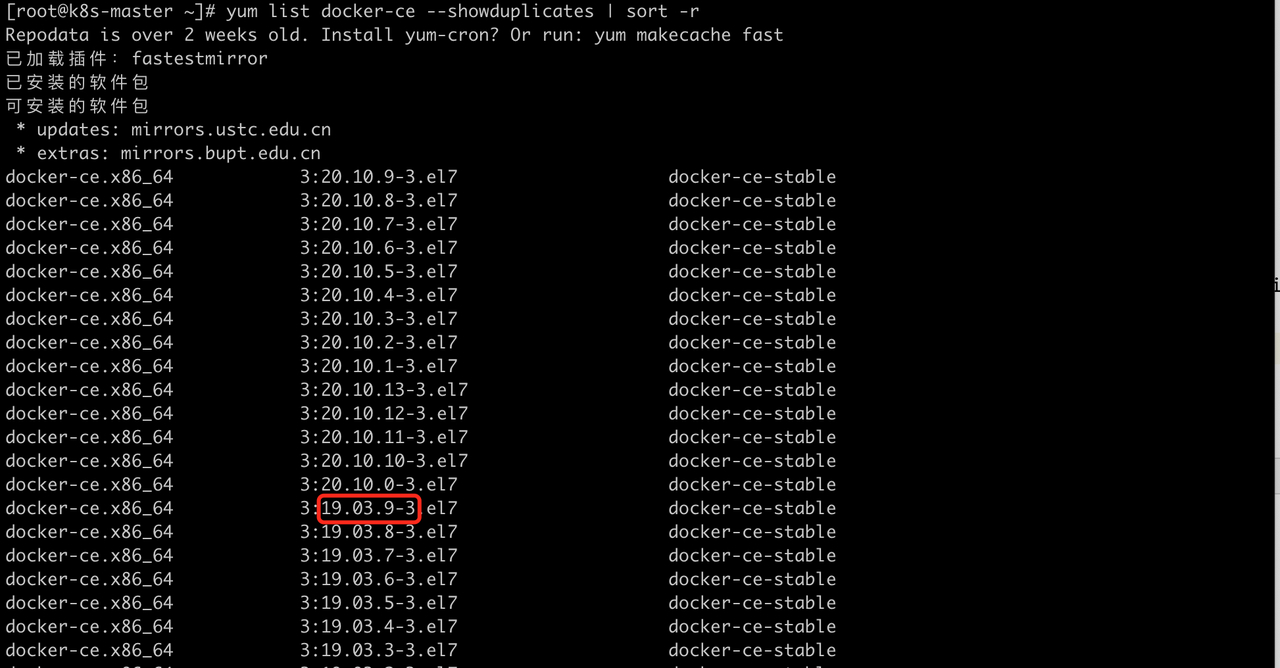
- 启动 Docker 并设置开机自启
systemctl daemon-reload
systemctl start docker
systemctl enable docker
- 最后查看下docker信息
docker version
2.2、Docker配置
1、修改/etc/docker/daemon.json,如果没有改文件,则创建。
2、修改完之后,需要刷新配置和重启Docker
systemctl deamon-reload && systemctl restart docker
daemon.json的部分配置参数:
"api-cors-header":"", ——————在引擎API中设置CORS标头
"authorization-plugins":[], ——————要加载的授权插件
"bridge":"", ————将容器附加到网桥
"cgroup-parent":"", ——————为所有容器设置父cgroup
"cluster-store":"", ——————分布式存储后端的URL
"cluster-store-opts":{}, ————————设置集群存储选项(默认map [])
"cluster-advertise":"", ————————要通告的地址或接口名称
"debug": true, ————————启用调试模式,启用后,可以看到很多的启动信息。默认false
"default-gateway":"", ——————容器默认网关IPv4地址
"default-gateway-v6":"", ——————容器默认网关IPv6地址
"default-runtime":“runc", ————————容器的默认OCI运行时(默认为“ runc")
"default-ulimits":{}, ——————容器的默认ulimit(默认[])
"dns": [“192.168.1.1"], ——————设定容器DNS的地址,在容器的 /etc/resolv.conf文件中可查看。
"dns-opts": [], ————————容器 /etc/resolv.conf 文件,其他设置
"dns-search": [], ————————设定容器的搜索域,当设定搜索域为 .example.com 时,在搜索一个名为 host 的 主机时,DNS不仅搜索host,还会搜索host.example.com 。 注意:如果不设置, Docker 会默认用主机上的 /etc/resolv.conf 来配置容器。
"exec-opts": [], ————————运行时执行选项
"exec-root":"", ————————执行状态文件的根目录(默认为’/var/run/docker‘)
"fixed-cidr":"", ————————固定IP的IPv4子网
"fixed-cidr-v6":"", ————————固定IP的IPv6子网
"data-root":"/var/lib/docker", ————-Docker运行时使用的根路径,默认/var/lib/docker
"group":"", ——————UNIX套接字的组(默认为“docker")
"hosts": [], ——————设置容器hosts
"icc": false, ——————启用容器间通信(默认为true)
"ip":“0.0.0.0", ————————绑定容器端口时的默认IP(默认0.0.0.0)
"iptables": false, ———————启用iptables规则添加(默认为true)
"ipv6": false, ——————启用IPv6网络
"ip-forward": false, ————————默认true, 启用 net.ipv4.ip_forward ,进入容器后使用 sysctl -a | grepnet.ipv4.ip_forward 查看
"ip-masq":false, ——————启用IP伪装(默认为true)
"labels":[“nodeName=node-121"], ————————docker主机的标签,很实用的功能,例如定义:–label nodeName=host-121
"live-restore": true, ——————在容器仍在运行时启用docker的实时还原
"log-driver":"", ——————容器日志的默认驱动程序(默认为“ json-file")
"log-level":"", ——————设置日志记录级别(“调试",“信息",“警告",“错误",“致命")(默认为“信息")
"max-concurrent-downloads":3, ——————设置每个请求的最大并发下载量(默认为3)
"max-concurrent-uploads":5, ——————设置每次推送的最大同时上传数(默认为5)
"mtu": 0, ——————设置容器网络MTU
"oom-score-adjust":-500, ——————设置守护程序的oom_score_adj(默认值为-500)
"pidfile":"", ——————Docker守护进程的PID文件
"raw-logs": false, ——————全时间戳机制
"selinux-enabled": false, ——————默认 false,启用selinux支持
"storage-driver":"", ——————要使用的存储驱动程序
"swarm-default-advertise-addr":"", ——————设置默认地址或群集广告地址的接口
"tls": true, ————————默认 false, 启动TLS认证开关
"tlscacert":"", ——————默认 ~/.docker/ca.pem,通过CA认证过的的certificate文件路径
"tlscert":"", ————————默认 ~/.docker/cert.pem ,TLS的certificate文件路径
"tlskey":"", ————————默认~/.docker/key.pem,TLS的key文件路径
"tlsverify": true, ————————默认false,使用TLS并做后台进程与客户端通讯的验证
"userland-proxy":false, ——————使用userland代理进行环回流量(默认为true)
"userns-remap":"", ————————用户名称空间的用户/组设置
"bip":“192.168.88.0/22", ——————————指定网桥IP
"registry-mirrors": ["https://192.498.89.232:89"], ————————设置镜像加速
"insecure-registries": ["120.123.122.123:12312"], ———————设置私有仓库地址可以设为http
"storage-opts": [
"overlay2.override_kernel_check=true",
"overlay2.size=15G"
], ————————存储驱动程序选项
"log-opts": {
"max-file":"3",
"max-size":"10m",
}, ————————容器默认日志驱动程序选项
"iptables": false ————————启用iptables规则添加(默认为true)
3、示例:配置Docker镜像加入、运行时使用的根路径、私有镜像仓库
{
"registry-mirrors": ["https://registry.cn-hangzhou.aliyuncs.com"],
"exec-opts": ["native.cgroupdriver=systemd"],
"log-driver": "json-file",
"log-opts": {
"max-size": "100m"
},
"storage-driver": "overlay2",
"storage-opts": [
"overlay2.override_kernel_check=true"
],
"data-root": "/data/docker",
"insecure-registries": ["harbor.dev.mangod.top"]
}
3、Docker常用命令
3.1、Docker环境
docker info: 查看docker环境信息。docker version: 查看docker版本信息。
3.2、容器管理命令:
docker create: 创建一个新的容器实例,但不立即启动它。docker exec: 在运行的容器中执行命令。docker run: 创建并启动一个新的容器实例。docker start: 启动一个已经创建的容器。docker stop: 停止一个运行中的容器。docker restart: 重启一个容器。docker kill: 强制停止一个运行中的容器。docker rm: 删除一个已经停止的容器。docker pause: 暂停一个运行中的容器。docker unpause: 恢复一个被暂停的容器。
3.3、容器状态查看命令:
docker ps: 查看运行中的容器列表。docker inspect: 查看容器的详细信息。docker top: 查看容器中正在运行的进程。docker attach: 进入正在运行的容器的命令行界面。docker wait: 阻塞并等待容器执行完毕。docker export: 将容器的文件系统导出为一个压缩包。docker port: 查看容器的端口映射情况。docker rename: 重命名一个容器。docker stats: 查看容器的资源使用情况。
3.4、镜像管理命令:
docker commit: 创建一个新的镜像,基于正在运行的容器。docker cp: 在容器与本地文件系统之间复制文件或文件夹。docker diff: 检查容器文件系统的变化。
3.5、镜像仓库命令:
docker login: 登录到Docker镜像仓库。docker pull: 从镜像仓库中拉取一个镜像。docker push: 将一个镜像推送到镜像仓库。docker search: 在镜像仓库中搜索镜像。
3.6、镜像构建命令:
docker build: 基于Dockerfile构建一个镜像。docker images: 查看本地已有的镜像列表。docker rmi: 删除一个本地镜像。docker tag: 给镜像打标签。docker save: 将镜像保存为一个文件。docker import: 从一个文件导入创建一个镜像。docker load: 加载一个保存在文件中的镜像。
3.7、卷和网络管理命令:
docker volume: 管理Docker数据卷。docker network: 管理Docker网络。
3.8、其他命令:
docker events: 查看Docker事件流。docker history: 查看镜像的历史记录。docker logs: 查看容器的日志。
4、编写Dockerfile
Docker镜像是层级的概念,最终的镜像可以基于各种原始镜像叠加层级而成。
4.1、基础镜像
maintainer 制定维护者、label设置标签
from nginx:1.20.2
maintainer yclxiao@gmail.com
label key value
4.2、环境变量
#构建时环境变量
arg port 8080
#运行时环境变量
env port 8080
4.3、工作目录
# 指定工作目录
workdir /
4.4、拷贝文件
# 拷贝
copy test.txt /
# 拷贝并加压
add test.tar /
4.5、执行命令
# 构建时执行
run ls
# 比如安装curl
run yum install curl
# 容器启动时执行的命令,cmd命令可以被覆盖
cmd []
# 容器启动时执行的命令,entrypoint不可以被覆盖,且当cmd和entrypoint同时存在时,cmd将作为entrypoint的参数
entrypoint []
4.6、端口
# 暴露端口,方便查看 -P 时会动态映射端口到该端口
expose 80
4.7、卷挂载
通过dockerfile的 volume 指令可以在镜像中创建挂载点,这样只要通过该镜像创建的容器都有了挂载点。会统一挂载到宿主机的/var/lib/docker/volumes/下。
但是要注意,通过 volume 指令创建的挂载点,无法指定主机上对应的目录,挂载到宿主机的目录是自动生成的。比如挂载目录/data,在容器内部会创建改目录,但是再宿主机上的挂载目录则是随机生成的/var/lib/docker/volumes/2345352345325adfasfxbfsfsfasdfsdfas3453fsaffasa。
volume ["/data"]
4.8、示例
比如编写一个Java应用的Dockerfile
FROM openjdk:8u342-jdk
MAINTAINER bailey
# font
ADD simsun.ttc /usr/share/fonts/
RUN fc-cache -vf
ENV WORK_PATH /home/tomcat
VOLUME /tmp
WORKDIR $WORK_PATH
ADD {{JAR_FILE}} $WORK_PATH/xxxxxxxx.jar
ENV JAVA_OPTS="\
-server \
-Xms{{minHeap}} \
-Xmx{{maxHeap}} \
"
ENTRYPOINT java $JAVA_OPTS -jar $WORK_PATH/xxxxxxxx.jar
总结 :本文整理了一些Docker基础知识和常用命令,希望对你有帮助。同时也感谢Docker这个划时代的产品,它解决了环境一致性的问题,让交付和迁移更轻松,让我们的工作更轻松。
本篇完结!感谢你的阅读,欢迎点赞 关注 收藏 私信!!!
原文链接: http://www.mangod.top/articles/2023/08/16/1692169213034.html、https://mp.weixin.qq.com/s/iquAB8g5zyb8A2ReiQ3RSQ

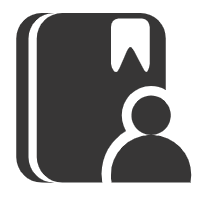 关于我
关于我